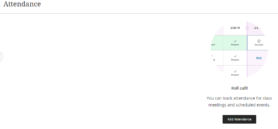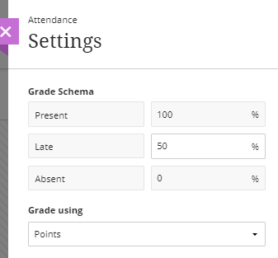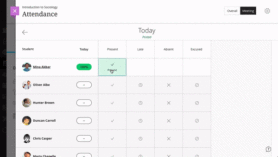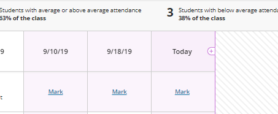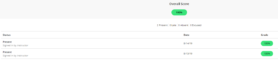Cursus bouwen en beheren
Attendance (Aanwezigheid registeren in Blackboard)
In Blackboard is vanaf oktober 2019 de mogelijkheid aangezet om aanwezigheid te registreren.
1. Hoe werkt de tool?
– Open onder het menu Course Management > Course Tools > Attendance
– De eerste keer dat u de tool kiest binnen een cursus wordt er gevraagd of Attendance in het Course Menu moet worden gezet.
– Klik op Add Attendance als dit gewenst is.
– Het Settings menu wordt geopend.
– Wijzig als dit gewenst is de instelling en klik op save. Zo niet dan kan het paneel worden gesloten met het kruisje. De gekozen instellingen kunnen op elk moment worden gewijzigd.
– Een Attendance kolom is aangemaakt in het Grade Center, maar het invullen moet wel in de Tool Attendance gebeuren.
2. Registeren
– Klik op Attendance
– Automatisch komt er een scherm op met de datum van vandaag. De studenten die zijn ingeschreven op de cursus staan er onder.
– Er zijn vier opties om aan te vinken; Present, Late, Absent en Excused.
– Rechtsboven het scherm is een klop Overall en Meeting
– Klik op de knop overall en er wordt een overzicht getoond van alle geregistreerde aanwezigheid.
– In dit scherm kan de registratie worden aangepast.
– Als u op de datum gaat staan worden onderstaande bewerkingsopties geboden.
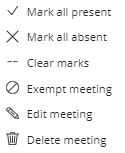 – Een extra meeting kan worden toegevoegd. Veeg met de muis over de lijn tussen twee data, of op de laatste lijn bij Today.
– Een extra meeting kan worden toegevoegd. Veeg met de muis over de lijn tussen twee data, of op de laatste lijn bij Today.
– Er komt een plus teken tevoorschijn.
– Klik op het plus teken en er worden een datum toegevoegd.
– De datum kan worden gewijzigd met Edit Meeting.
Voor een YouTube video van Blackboard Support over Attandance klik hier.
3. Wat zien studenten?
Attandance wordt geregistreerd als cijfer in My Grades. Dit is inzichtelijk via Course Tools > Attendance. Om een Course Tool makkelijk inzichtelijk te maken kan er een link geplaatst worden in het cursusmenu. Voor meer informatie over het plaatsen van een Tool Link in het cursusmenu klik dan hier.
Zodra er is geregistreerd in Attendance zien de studenten dit terug in My Grades.
– Als u de aanwezigheid van studenten invoert of wijzigt, zien studenten de wijzigingen onmiddellijk.